在这款软件中,Win11怎么添加五笔输入法怎么使用?这是软件中比较实用的一项功能,或许就是使用起来繁琐一点,但是只要你了解一下具体的流程之后,相信你也可以很快的掌握。本站是专业的软件教程平台,对于这款软件,有全方位全面的教程解析,可以帮助大家解决在使用中遇到的各种问题。
1、 打开Win11的设置界面。可以通过点击任务栏上的“开始”按钮,然后点击左侧的“设置”图标来打开设置界面。
2、 在设置界面中,点击“时间和语言”选项。
3、 在“时间和语言”选项的左侧导航栏中,点击“语言”选项。
4、 在“语言”选项中,点击右侧的“添加一个语言”按钮。
5、 在弹出的语言列表中,找到并选择中文(简体)。
6、 选择中文(简体)后,会自动返回到“语言”选项界面,然后点击右侧的“选项”按钮。
7、 在“语言选项”界面中,点击“键盘”选项卡。
8、 在键盘选项卡中,点击右侧的“添加一个键盘”按钮。
9、 在弹出的键盘列表中,找到并选择五笔输入法。
10、 选择五笔输入法后,可以在键盘选项卡中看到它已经添加成功。
11、 可以关闭设置界面,然后在输入法切换按钮上选择五笔输入法进行使用。
这样,你就成功添加了五笔输入法,并可以在Win11中进行使用了。
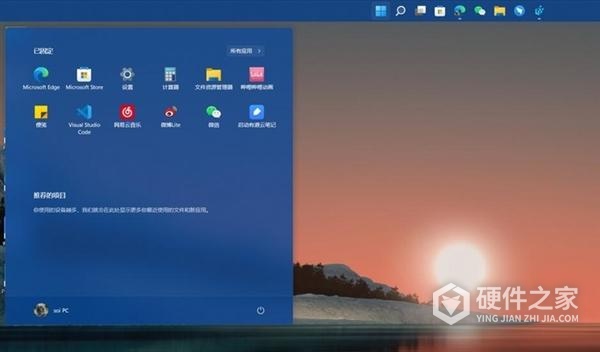
上面的内容就是这一篇Win11怎么添加五笔输入法教程的全部内容了,如果你看见还有其他玩家在为这个问题烦恼,那么就把这篇教程分享给他把,让他也能够继续开心游戏,也能让小编得到鼓励。